Çevrimiçi, Bilgisayarda ve iPhone'da Video Kalitesini Daha İyi Hale Getirme
Uzun zamandır beklediğiniz videonuza sahip olup düşük ve bulanık kalitede izlemek can sıkıcı olmaz mıydı? Harika olacağını düşündün ama beklediğinin tam tersi çıktı. Peki şimdi ne olacak? Bu şekilde silecek misin? Şutu çekerken gösterdiğin çabayı hiçe sayacak mısın? Biliyorsunuz video çekmek kolay ama kayıttan sonra kaliteli olması ayrı bir hikaye. Neyse ki, iyi çözümler sizi bekliyor, bu makalenin konusu da bu. Bugün, bu yazıyı okurken öğreneceksiniz video kalitesi nasıl daha iyi hale getirilir çevrimiçi, çevrimdışı ve hatta iPhone'da kullanmak için en iyi çözümle. Bu şekilde, cihaz tercihinize uygun çeşitli seçeneklere sahip olacaksınız. Bu makaleyi okumanın bir sonucu olarak, öğreticilerle gerçekten aydınlanacaksınız ve kendinizi video kalitesini geliştirme konusunda bir Profesyonel gibi bulacaksınız.
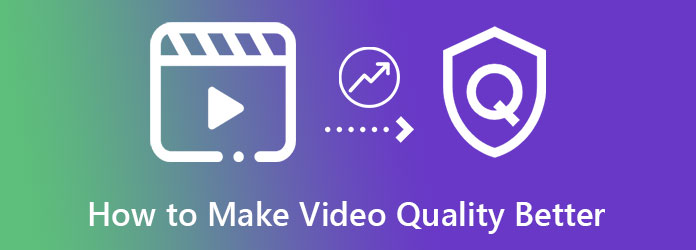
Gerçekten de, video kalitesinin nasıl artırılacağına dair en iyi cevabı aradığınızı varsayalım. Bu durumda, size vereceğimiz başka bir çözüm yoktur. Video Dönüştürücü Ultimate. Bu video dönüştürücü, videoları çok daha iyi bir kaliteye dönüştürmenin en olağanüstü yoluna sahiptir. Neden? Niye? Çünkü bu yazılım, işi anında, dikkat çekici ve güçlü bir şekilde yapan gelişmiş yapay zeka teknolojisiyle birlikte gelir. Bunun yanı sıra, yapay zeka destekli bu video geliştirici, videonuz için hedef çözünürlüğünüze, formatınıza ve mükemmel kesime ulaşmanıza da olanak tanır. Ekranı yükseltirken, video titremesini azaltır, gürültüyü kaldırır ve video dosyalarınızın parlaklığını ve kontrastını optimize eder.
Daha da şaşırtıcı olanı, bu Video Converter Ultimate'ın video geliştiricisini iki şekilde kullanmanıza izin vermesidir. Doğrudan tek bir video dosyasıyla çalışabileceğiniz video geliştirme aracı üzerinde çalışabilir ve ardından videoların kalitesini toplu olarak düzeltebileceğiniz dönüştürme işlemi aracılığıyla da çalışabilirsiniz. Nasıl? Aşağıdaki öğreticiden öğreneceğiniz şey budur.
Ana Özellikler
Bilgisayarınıza yazılımı ücretsiz olarak indirip yükleyerek edinin. Bunu hızlı bir şekilde yapmak için yukarıda bulunan indirme düğmelerine güvenebilirsiniz. Cihazınızda geçerli olanı tıklayın ve indirmek için talimatları izleyin.
Bundan sonra, yazılımı başlatın ve video kalitesini artırmak için dosyaları toplu olarak yükleyin. Nasıl? Dosyaları klasörünüzden sürükleyin, ardından hepsini arayüzün merkezine bırakın. Bunu yaptıktan sonra, tıklayın Boya video geliştiriciye erişmek için video dosyasının altındaki simge.
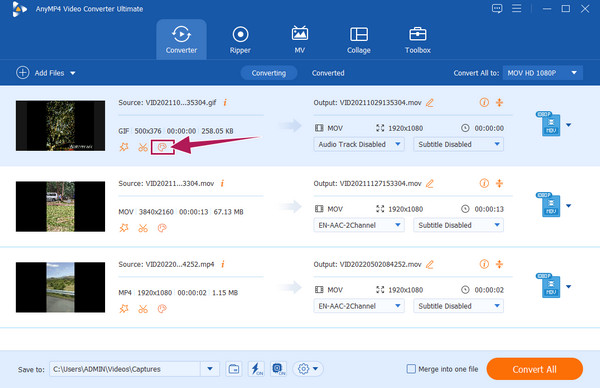
Geliştiriciye eriştiğinizde, düzenleme penceresine ulaşacaksınız. Oradan, video geliştirme araçlarını temsil eden tüm kutuları işaretleyin. Ayrıca, bu video kalitesi iyileştirmesi üzerinde toplu olarak çalışmak için Hepsine başvur altındaki sekme Önizleme sekmesi. Ardından, İndirim düğmesine basın.
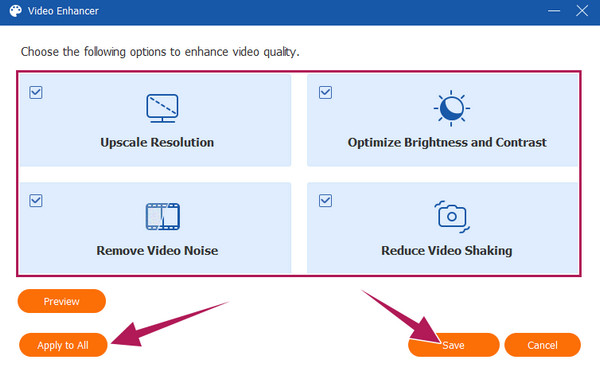
Orijinal girdilerine göre aynı biçime sahip olup olmadıklarını görmek için her dosyayı kontrol edin. Değilse, tıklayabilirsiniz Aşağı ok düğmesine basın ve videonuz için istediğiniz çıktı biçimini seçin. Bundan sonra, basın Hepsini dönüştür düğmesine basın, hızlı işlemin bitmesini bekleyin ve ardından yeni eklenen dosyalarınızı kontrol edin.
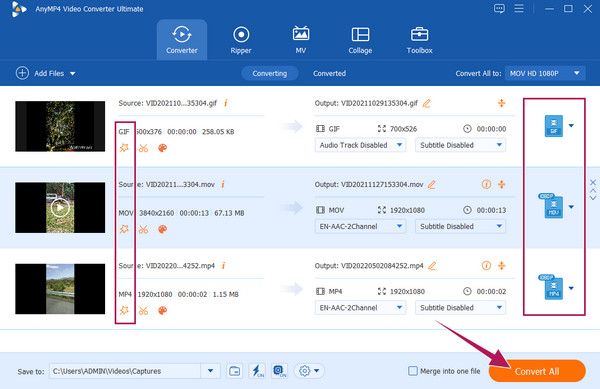
Git Araç Kutusu ana arayüze ulaştığınızda menü. Ardından, Video Geliştirici orada birden fazla araç arasından seçim. Tıklandıktan sonra, tek bir video dosyası yükleyin.
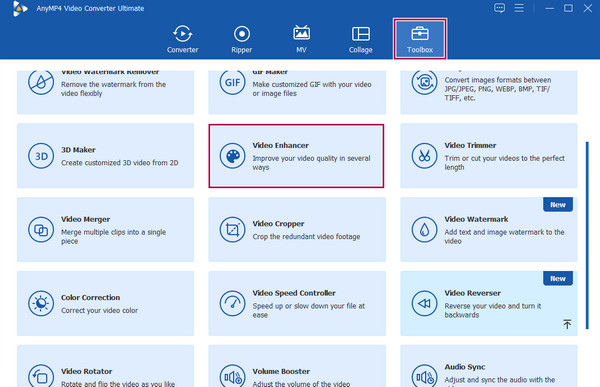
Bundan sonra, Video Enhancer penceresinden geliştirme için aynı kutuları tıklayın. Ardından, gezinmek isteyip istemediğinize karar verin. , ve çözüm seçenekler. Aksi takdirde, artırmak düğmelerini tıklayın.
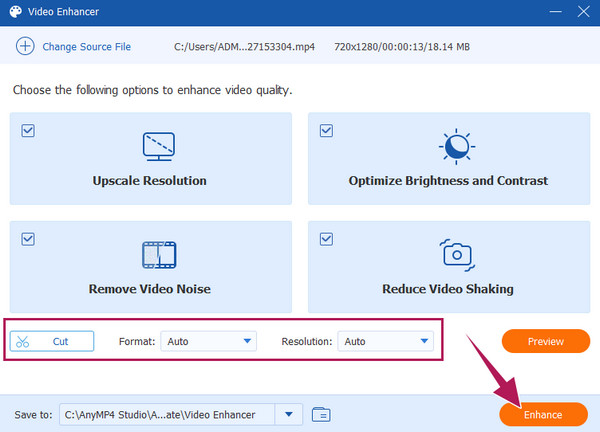
Not: Lütfen her iki yolun da aynı işlemci hızına sahip olduğunu unutmayın. Yalnızca geliştirmeniz gereken video dosyalarının sayısına bağlı olarak değişirler. Bu nedenle, toplu düzenleme işlemi için ilk yöntemi ve tek dosya için ikinci yöntemi izleyin.
İnternette nasıl daha kaliteli video yapılır diyenler için Clideo hakkında daha fazla bilgi sahibi olmalısınız. Clideo, her zaman web'de bulunan çok yönlü bir video düzenleyicidir. Videolarınızı net ve canlı bir şekilde dönüştürmenize yardımcı olacak iyi bir çözüme sahiptir. Clideo hakkında kesinlikle seveceğiniz bir şey, masaüstünüzün alanını genişletecek herhangi bir yazılım yüklemenize gerek kalmayacak olmasıdır. Bunun da ötesinde, cihazınızda size hiçbir sınırlama getirmeden ücretsiz olarak kullanabilirsiniz. Bu, Windows ve Mac'in yanı sıra Android ve iPhone'unuzu da kullanabileceğiniz anlamına gelir.
Ancak, ne kadar iyi olursa olsun, Clideo'nun ücretsiz sürümü yalnızca filigranlı çıktılar almanıza izin verecektir. Bu nedenle, video kalitesini filigran olmadan nasıl değiştireceğinizi öğrenmek istiyorsanız, ücretli sürümünü satın almanız gerekecektir. Bu arada, bu araç daha iyi kalite elde etmek için videonuzun doygunluğunu, parlaklığını, tonunu, solmasını, vinyetini ve kontrastını ayarlamanıza olanak tanır. Aşağıdaki adımlara bakarak süreci görelim.
Erişim Videoyu Ayarla tarayıcınızdan Clideo aracı. Ardından, Dosya seçin Geliştirmeniz gereken videoyu yüklemek için sekmesini tıklayın.
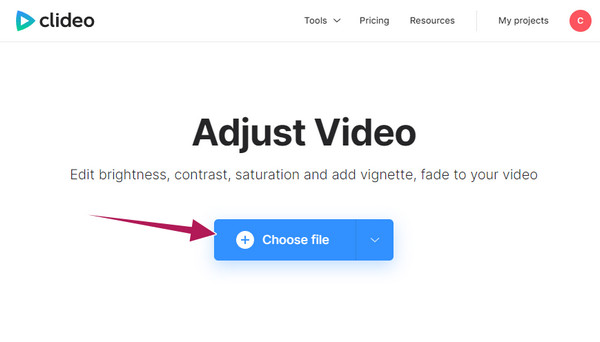
Şimdi, ayar çubuklarıyla Parlaklık, Kontrast ve Doygunluğu manuel olarak ayarlayın. Bu seçenekler, yüklediğiniz video için daha yüksek veya daha iyi bir kalite elde etmenize yardımcı olacaktır.
Bundan sonra, şuraya gidin: oluşturulan bölümüne gidin ve çıktınız için ihtiyacınız olanı seçin. Ardından, Ihracat Gelişmiş video dosyasının indirme işlemine devam etmek için düğmesine basın.
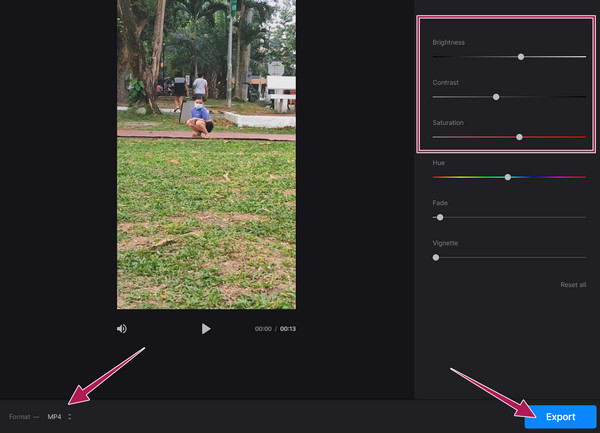
iPhone kullanıcısı mısınız? Ardından, videonuzun kalitesini artırabileceğiniz en iyi şemaya sahibiz. Muhtemelen Fotoğraflar uygulamasını biliyorsunuzdur veya şu anda kullanıyorsunuzdur. Bu uygulamanın, videolarınızı en iyi şekilde geliştirmenize sihirli bir şekilde izin veren kendi video geliştirme araçlarına sahip olduğunu biliyor muydunuz? Fotoğraflar uygulaması, videonuzun pozunu, gölgesini, parlaklığını, kontrastını, keskinliğini ve vurgusunu ayarlamak için araçlar içerir. iphone için bu ücretsiz yerleşik araçla, tonlarca video ve fotoğraf dosyanızı aynı anda düzenleyebilir ve saklayabilirsiniz. İşte Fotoğraflar uygulamasının özelliklerini kullanarak iPhone'da video kalitesini iyileştirme adımları.
iPhone'unuzdan Fotoğraflar uygulamasını başlatın, ardından galerisinde geliştirmek istediğiniz videoyu bulun.
Video dosyasını bulup dokunduktan sonra, Düzenle ekranın sağ üst köşesindeki sekme. Bundan sonra, gözlerinizi ekranın altına getirin ve Geliştirme simge. Bu seçenekteki geliştiricileri kullanın ve videonuz için mükemmel geliştirmeyi görene kadar bunlarda gezinin.
Geliştirme navigasyonunu tamamladığınızda videoyu kaydedebilirsiniz. Kaydetmek için tamam ekranın sol alt köşesindeki sekme. Ve bu kadar; artık geliştirilmiş videonuzu kontrol edebilirsiniz.
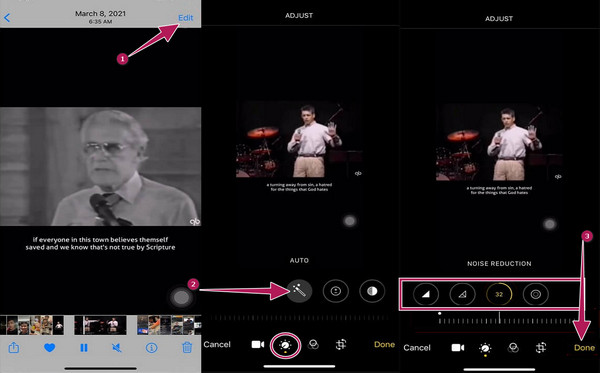
Daha fazla okuma:
Tüm Platformlar İçin Video Çözünürlüğünü Değiştirmenin En İyi Yolları
Bir Videonun Çözünürlüğü En Kolay Üç Yolla Nasıl Düşürülür?
Eski bir videonun video kalitesi nasıl değiştirilir?
Eski bir videoyu geliştirmek, mevcut bir videoyu geliştirmek kadar basit değildir. Ancak, kullanırsanız Video Dönüştürücü Ultimate., düşündüğünüz kadar basit olacak. Araç Kutusu menüsü altındaki video geliştiriciye gittikten sonra eski videonuzu bu en iyi yazılıma yükleyin. Bundan sonra, geliştirmeleri değiştirin ve geliştir düğmesine tıklayın.
Android'de Fotoğraflar uygulamasını kullanarak videomu geliştirebilir miyim?
Evet. Fotoğraflar uygulaması Android'de de mevcuttur. Fotoğraflar uygulamasını kullanarak videolarınızı geliştirirken yukarıdaki yönergeleri takip edebilirsiniz.
Bulanık kısımları düzeltmek kaliteyi arttırmak anlamına mı geliyor?
Tüm video düzenleme araçları için değil. Bazı araçlar kaliteyi artırabileceği, ancak videonun bulanıklığını kaldıramayacağı için, neyse ki Video Converter Ultimate her ikisini de görünüşte yapabilir.
Artık bir videonun kalitesini nasıl düzelteceğinizi bildiğinize göre, video düzenlemenin bir sonraki aşamasını öğrenebilirsiniz. Git ve videolarını daha da geliştirecek şeyleri keşfet. İle video kalitenizi daha iyi hale getiringibi güçlü ve esnek bir araca ihtiyacınız olacak. Video Dönüştürücü Ultimate.
Daha fazla Okuma
Bir Videoya Üç Benzersiz Şekilde Nasıl Resim Eklenir?
Görüntüleri çevrimiçi olarak üst üste bindirirken bir sorunla karşılaştınız mı? Bir resmi bir videoya bindirmeniz gerekiyor ama nasıl yapacağınızı bilmiyor musunuz? Bu gönderiye tıklayın ve nasıl yapılacağını öğrenin!
iMovie'de Videoya Resim Ekleme: iPhone/iPad/Mac Adımları
iMovie'de bir videoya nasıl resim ekleneceğini öğrenmek istiyorsanız, özetlenen talimatlarımızı bilmelisiniz. Basit ve hızlı adımlar sizi bekliyor. Buraya Tıkla!
iMovie'de Videoya Filigran Nasıl Eklenir [Adım Adım Kılavuz]
iMovie'de videolarınıza filigran eklemek için adım adım yönergelere bakın. iPhone ve Mac'inizi kullanma yönergeleri burada, bu yüzden şimdi bu gönderiyi tıklayın!
Dört Etkili Yöntemle Videoya Metin Ekleme
İzleyicilere duygularınızı ifade etmek için videoya metin ekleyin. Bu makaledeki dört etkili çözümü kullanarak videonuzdaki binlerce kelimeyi söyleyin!
Videoyu Geliştir